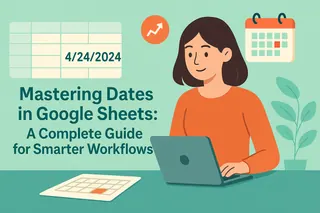우리 모두 그런 경험이 있을 겁니다. 작은 파란 사각형을 수천 행까지 끌어내리며 로딩 스피너를 바라보고, 중요한 데이터를 실수로 덮어쓰지 않기를 바라는 순말이죠. 더 나은 방법이 분명 있을 텐데요? 좋은 소식은, 수동으로 끌어내리지 않고도 전체 열에 수식을 적용하는 더 스마트한 방법이 여러 가지 있다는 것입니다.
Excelmatic의 성장 매니저로서, 저는 팀이 반복적인 스프레드시트 작업을 줄일 수 있도록 매일 도움을 주고 있습니다. 가장 효율적인 기법들을 간단한 것부터 고급 순으로 소개합니다.
1. 더블클릭 매직 트릭
고급 솔루션을 살펴보기 전에, 이 간단하지만 강력한 방법을 알아보죠:
- 첫 번째 에 수식 입력 (예:
=A2+B2) - 우측 하단 코너에 커서를 올려 채우기 핸들(파란 사각형)이 나타날 때까지 기다림
- 드래그 대신 더블클릭
Google 스프레드시트가 인접 열의 데이터에 맞춰 자동으로 수식을 채워줍니다. 수식 자동 완성 같은 기능이죠!
프로 팁: 왼쪽 열에 빈 칸 없이 연속된 데이터가 있을 때 가장 잘 작동합니다.
2. 배열 수식 (게임 체인저)
데이터에 맞춰 동적으로 조정되는 수식이 필요할 때, 배열 수식이 최적의 선택입니다. 30초 안에 배워보세요:
=ARRAYFORMULA(A2:A+B2:B)
이게 다입니다! C2 에 이 단일 수식을 입력하면 A열과 B열의 모든 행에 대한 합계가 자동으로 계산되며, 새 데이터가 추가되어도 자동 반영됩니다.
이 방법의 장점:
- 수동 업데이트 불필요
- 빈 행도 자연스럽게 처리
- 대부분의 표준 함수와 호환
3. Excelmatic의 AI 수식 생성기
여기서 정말 흥미로운 부분이 시작됩니다. Excelmatic으로 다음과 같은 작업이 가능합니다:
- 필요한 계산을 평문으로 설명
- AI가 완벽한 배열 수식 생성
- 한 번의 클릭으로 전체 데이터셋에 적용
예를 들어, "모든 행에 대해 가격과 수량을 곱하세요"라고 입력하면 Excelmatic이 완벽한 솔루션을 생성해 적용합니다. 사용자들은 수식 설정만으로 주당 2-3시간을 절약한다고 보고합니다.
보너스: Excelmatic은 데이터 구조가 변경되면 자동으로 수식을 조정합니다. 깨진 참조 문제는 이제 안녕!
4. QUERY 함수 (SQL 애호가를 위해)
데이터베이스 구문에 익숙하다면, QUERY 함수가 놀라운 유연성을 제공합니다:
=QUERY(A:B, "SELECT A, B, A+B LABEL A+B 'Total'")
이 코드는 다음과 같은 동적 테이블을 생성합니다:
- A열과 B열에서 데이터 추출
- 계산된 "Total" 열 추가
- 새 데이터가 추가되면 자동 확장
5. Google Apps 스크립트 (고급 사용자용)
완전한 자동화가 필요할 때는 간단한 스크립트로 수식을 프로그래밍 방식으로 적용할 수 있습니다:
function applyFormula() {
const sheet = SpreadsheetApp.getActiveSheet();
const lastRow = sheet.getLastRow();
sheet.getRange("C2:C" + lastRow).setFormula("=A2+B2");
}
이 스크립트를 데이터 변경 시 실행하거나 예약하면 수식이 항상 최신 상태로 유지됩니다.
수식에만 멈추지 마세요. 전체 워크플로우를 자동화하세요
이 기법들이 수식 적용 문제를 해결해주지만, 현대적인 팀들은 Excelmatic과 같은 도구로 더 나아가고 있습니다:
- 데이터 패턴 자동 감지
- 관련 수식 제안
- 원시 데이터에서 완전한 대시보드 생성
- 계산 과정을 자연어로 설명
스프레드시트의 미래는 단순히 수식을 더 빠르게 적용하는 것이 아 아닙니다. 반복 작업을 AI에 완전히 맡기는 것이죠.
어떤 방법을 먼저 시도해보시겠어요? 생산성을 중시하는 팀이라면 배열 수식과 Excelmatic의 AI 지원을 결합하는 것이 가장 좋은 결과를 가져옵니다. 즐거운 분석 되세요!